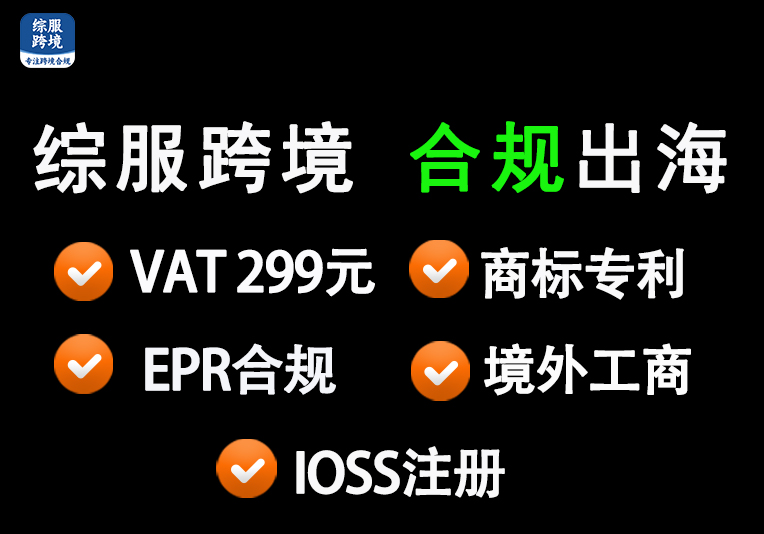为什么Shopify产品有的有Sale标识,有的产品却没有?
有同学经常反馈说,为什么我的Shopify产品有的有Sale标识,有的产品却没有?如下图所示。今天我们讲解一下。
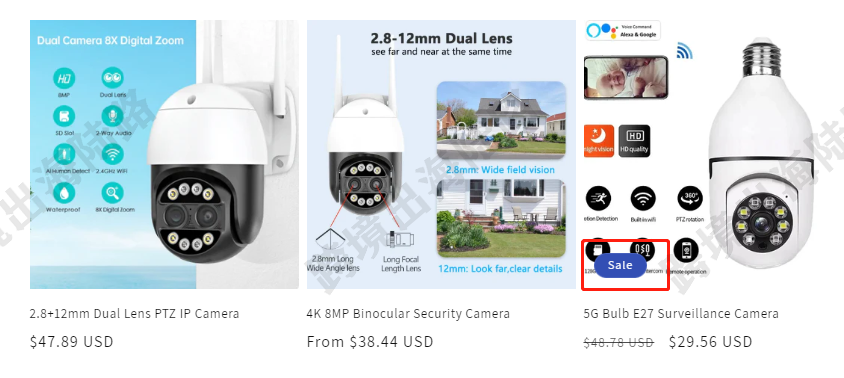
原因:在上传产品的时候,商家只设置了Price,也就是产品的销售价格,没有设置Compare-at price,也就是原价,对比价格。所以会导致产品不显示Sale标识。
注意:Sale标识的样式,取决于您的模板。设置Compare-at price需要注意的是,如果您的产品在某些平台上引流,比如Google、Facebook,产品的折扣不能超过50%。比如产品Price设置100,Compare-at price不能设置超过200。而且还需要注意,不能全部产品设置Compare-at price。
以下是如果是无变种产品,如何设置Sale标识?如果是多变种产品,如何设置Sale标识?
一.如果是无变种产品,如何设置Sale标识?
1.打开Shopify商家后台

2.点击Products

3.打开目标产品
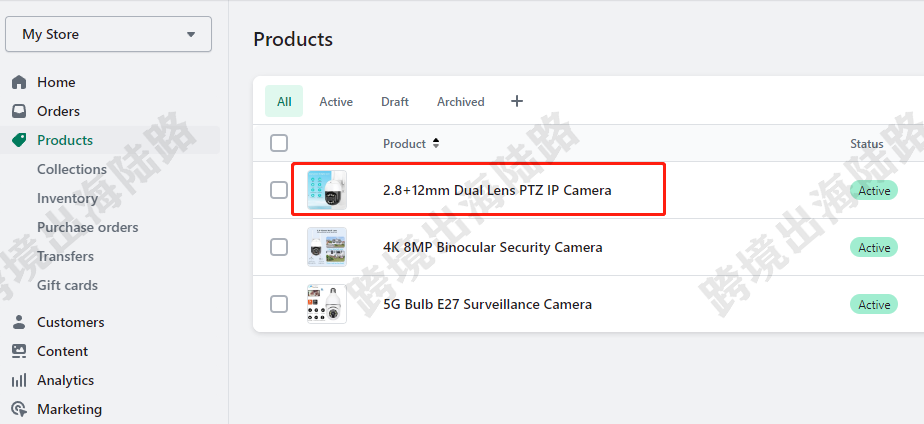
4.设置此产品的Compare-at price价格。如果是多变种产品,往下查看(二.如果是多变种产品,如何设置Sale标识?)
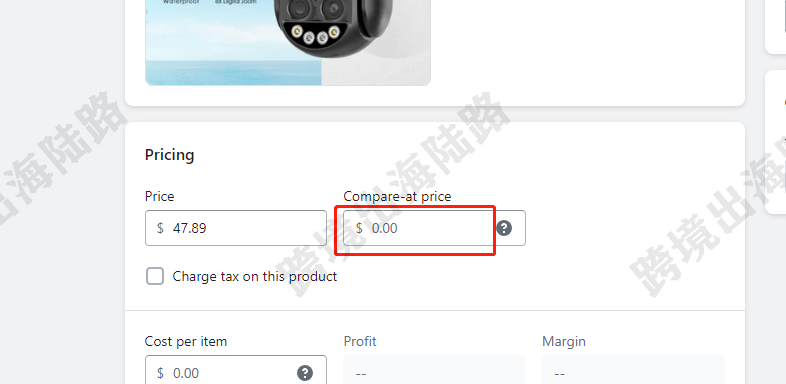
5.点击Save
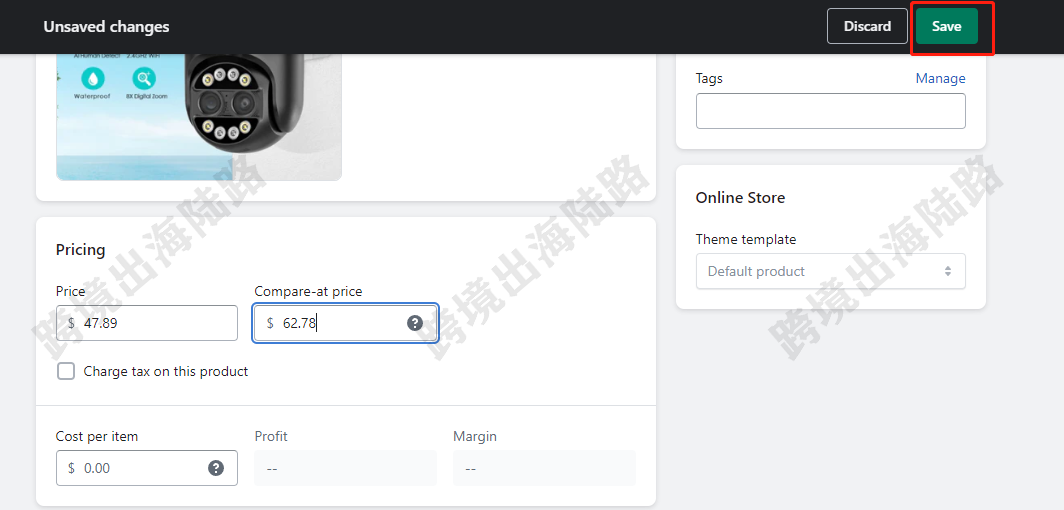
6.回到网站前端,点击刷新
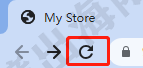
7.可以看到此产品出现Sale标识。如果没有,可以等一小会,给反应一下时间。
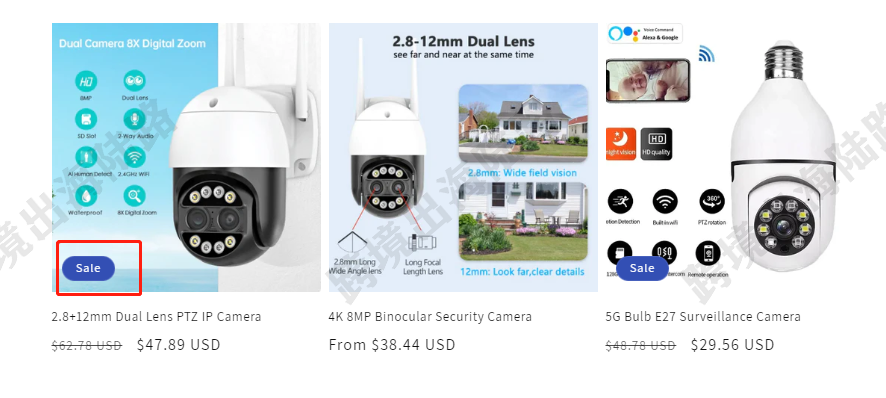
二.如果是多变种产品,如何设置Sale标识?
1.打开Shopify商家后台

2.点击Products

3.打开目标产品
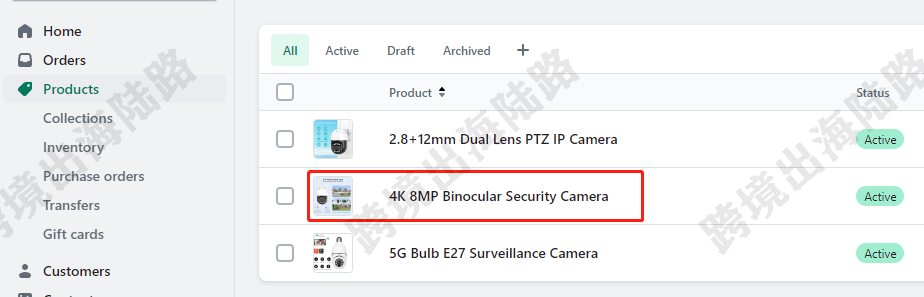
4.在目标产品变种,点击Edit
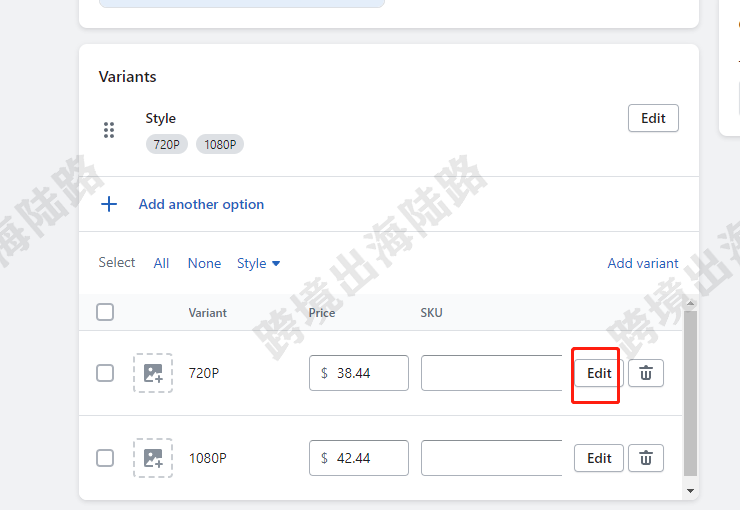
5.设置此变种的Compare-at price
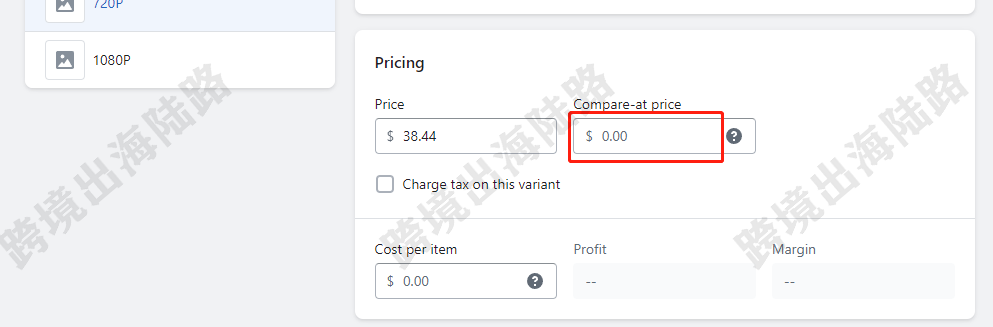
6.点击Save。此产品其他变种,可按此步骤进行设置
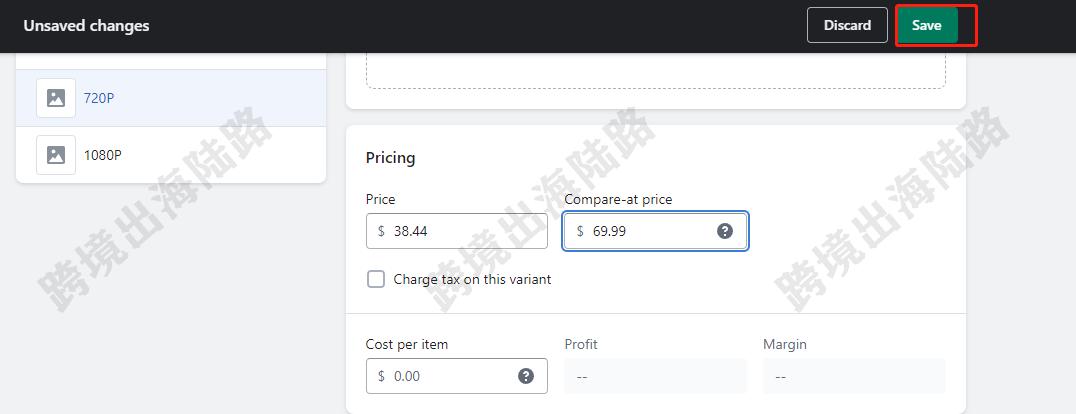
7.回到网站前端,点击刷新
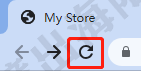
8.可以看到此产品出现Sale标识。如果没有,可以等一小会,给反应一下时间。
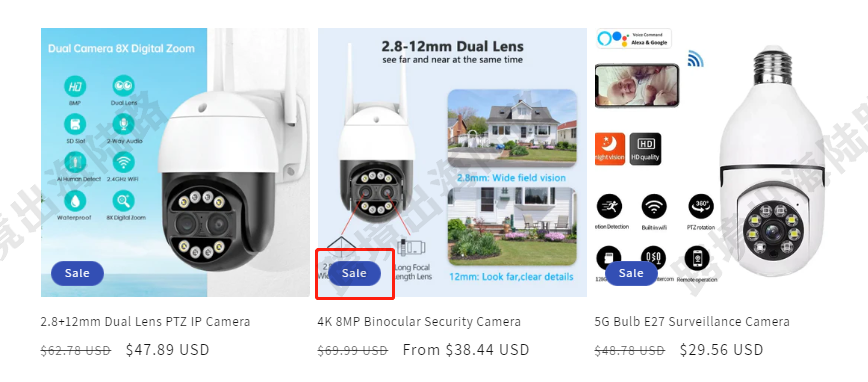








.png)